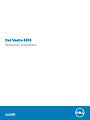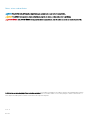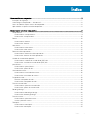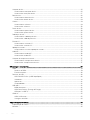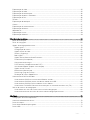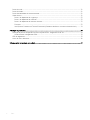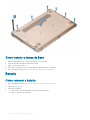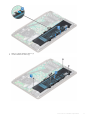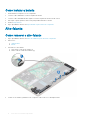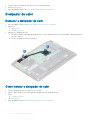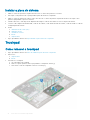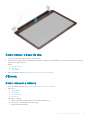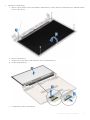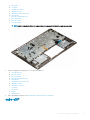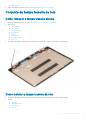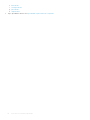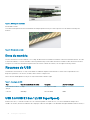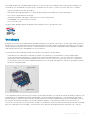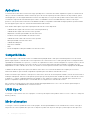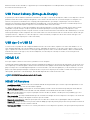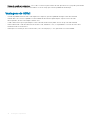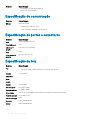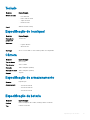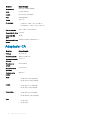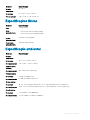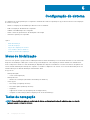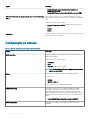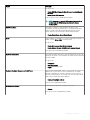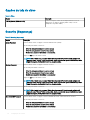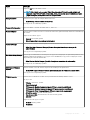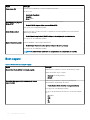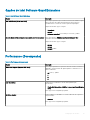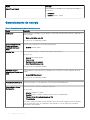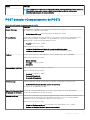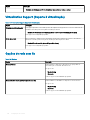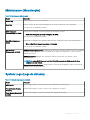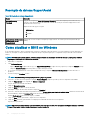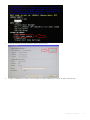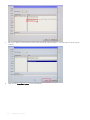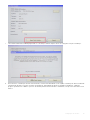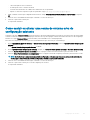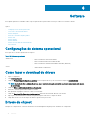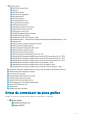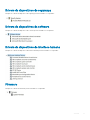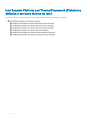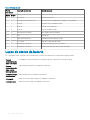Dell Vostro 5370 Manual do proprietário
- Categoria
- Cadernos
- Tipo
- Manual do proprietário

Dell Vostro 5370
Manual do proprietário
Modelo normativo: P87G
Tipo normativo: P87G001

Notas, avisos e advertências
NOTA: Uma NOTA indica informações importantes que ajudam você a usar melhor o seu produto.
AVISO: Um AVISO indica possíveis danos ao hardware ou perda de dados e ensina como evitar o problema.
ADVERTÊNCIA: Uma ADVERTÊNCIA indica possíveis danos à propriedade, risco de lesões corporais ou mesmo risco de vida.
© 2016 Dell Inc. ou suas subsidiárias. Todos os direitos reservados. Esse produto é protegido por leis de direitos autorais e de propriedade intelectual dos
EUA e internacionais. Dell e o logotipo Dell são marcas comerciais da Dell Inc. nos Estados Unidos e/ou em outras jurisdições. Todas as outras marcas e os
nomes aqui mencionados podem ser marcas comerciais de suas respectivas empresas.
2017 - 11
Rev. A00

Índice
1 Como trabalhar no computador...................................................................................................................... 7
Instruções de segurança....................................................................................................................................................7
Como desligar o computador — Windows 10................................................................................................................8
Antes de trabalhar na parte interna do computador......................................................................................................8
Após trabalhar na parte interna do computador............................................................................................................ 8
2 Como remover e instalar componentes..........................................................................................................9
Tampa da base....................................................................................................................................................................9
Como remover a tampa da base................................................................................................................................ 9
Como instalar a tampa da base.................................................................................................................................10
Bateria................................................................................................................................................................................10
Como remover a bateria............................................................................................................................................ 10
Como instalar a bateria.............................................................................................................................................. 12
Alto-falante........................................................................................................................................................................12
Como remover o alto-falante.................................................................................................................................... 12
Como instalar o alto-falante...................................................................................................................................... 13
Bateria de célula tipo moeda........................................................................................................................................... 13
Como remover a bateria de célula tipo moeda........................................................................................................13
Como instalar a bateria de célula tipo moeda..........................................................................................................14
Unidade de estado sólido: opcional.................................................................................................................................14
Como remover a unidade de estado sólido (SSD) M.2..........................................................................................14
Como instalar a unidade de estado sólido (SSD) M.2............................................................................................15
placa WLAN.......................................................................................................................................................................15
Como remover a placa WLAN.................................................................................................................................. 15
Como instalar a placa WLAN.....................................................................................................................................16
Ventilador do sistema.......................................................................................................................................................16
Como remover o ventilador do sistema................................................................................................................... 16
Como instalar o ventilador do sistema..................................................................................................................... 17
Dissipador de calor............................................................................................................................................................18
Remover o dissipador de calor..................................................................................................................................18
Como instalar o dissipador de calor..........................................................................................................................18
Placa de entrada/saída.................................................................................................................................................... 19
Como remover a placa de entrada/saída.................................................................................................................19
Como instalar a placa de entrada/saída..................................................................................................................20
Botão liga/desliga.............................................................................................................................................................20
Como remover o botão ligar/desliga........................................................................................................................20
Como instalar o botão liga/desliga............................................................................................................................21
Placa de sistema............................................................................................................................................................... 21
Como remover a placa do sistema........................................................................................................................... 21
Instalar a placa do sistema........................................................................................................................................ 24
Touchpad...........................................................................................................................................................................24
Como remover o touchpad.......................................................................................................................................24
Como instalar o touchpad.........................................................................................................................................25
Índice
3

Conjunto da tela............................................................................................................................................................... 25
Como remover o conjunto da tela............................................................................................................................25
Como instalar o conjunto da tela..............................................................................................................................27
Bezel da tela......................................................................................................................................................................28
Como remover o bezel da tela..................................................................................................................................28
Como instalar o bezel da tela....................................................................................................................................29
Câmera..............................................................................................................................................................................29
Como remover a câmera...........................................................................................................................................29
Como instalar a câmera.............................................................................................................................................30
Painel da tela.....................................................................................................................................................................30
Como remover o painel da tela.................................................................................................................................30
Como instalar o painel da tela...................................................................................................................................32
Dobradiças da tela............................................................................................................................................................32
Como remover a dobradiça da tela..........................................................................................................................32
Como instalar a dobradiça da tela............................................................................................................................33
Entrada CC....................................................................................................................................................................... 33
Como remover a entrada CC....................................................................................................................................33
Como instalar a entrada CC......................................................................................................................................34
Apoio para as mãos..........................................................................................................................................................34
Como remover e instalar o apoio para as mãos......................................................................................................34
cabo eDP...........................................................................................................................................................................35
Como remover o cabo eDP...................................................................................................................................... 36
Como instalar o cabo eDP........................................................................................................................................ 36
Conjunto da tampa traseira da tela................................................................................................................................ 37
Como remover a tampa traseira da tela.................................................................................................................. 37
Como instalar a tampa traseira da tela.................................................................................................................... 37
3 Tecnologia e componentes...........................................................................................................................39
DDR4................................................................................................................................................................................. 39
Detalhes da DDR4......................................................................................................................................................39
Erros de memória.......................................................................................................................................................40
Recursos de USB.............................................................................................................................................................40
USB 3.0/USB 3.1 Gen 1 (USB SuperSpeed)...........................................................................................................40
Velocidade....................................................................................................................................................................41
Aplicativos...................................................................................................................................................................42
Compatibilidade..........................................................................................................................................................42
USB tipo C........................................................................................................................................................................ 42
Modo alternativo........................................................................................................................................................42
USB Power Delivery (Entrega de Energia)............................................................................................................. 43
USB tipo C e USB 3,1.................................................................................................................................................43
HDMI 1.4............................................................................................................................................................................43
HDMI 1.4 Recursos.....................................................................................................................................................43
Vantagens do HDMI...................................................................................................................................................44
4 Especicações do sistema...........................................................................................................................45
Especicação do sistema................................................................................................................................................45
Memória............................................................................................................................................................................ 45
4
Índice

Especicação de vídeo....................................................................................................................................................45
Especicação de áudio....................................................................................................................................................45
Especicação de comunicação...................................................................................................................................... 46
Especicação de portas e conectores.......................................................................................................................... 46
Especicação da tela.......................................................................................................................................................46
Teclado...............................................................................................................................................................................47
Especicação do touchpad.............................................................................................................................................47
Câmera.............................................................................................................................................................................. 47
Especicação de armazenamento................................................................................................................................. 47
Especicação da bateria..................................................................................................................................................47
Adaptador CA...................................................................................................................................................................48
Especicações físicas......................................................................................................................................................49
Especicação ambiental..................................................................................................................................................49
5 Conguração do sistema............................................................................................................................. 50
Menu de inicialização.......................................................................................................................................................50
Teclas de navegação....................................................................................................................................................... 50
Opções de conguração do sistema.............................................................................................................................. 51
Opções gerais..............................................................................................................................................................51
Conguração do sistema...........................................................................................................................................52
Opções da tela de vídeo............................................................................................................................................54
Security (Segurança).................................................................................................................................................54
Boot seguro................................................................................................................................................................ 56
Opções do Intel Software Guard Extensions..........................................................................................................57
Performance (Desempenho)....................................................................................................................................57
Gerenciamento de energia........................................................................................................................................58
POST behavior (Comportamento do POST)......................................................................................................... 59
Virtualization Support (Suporte à virtualização)....................................................................................................60
Opções de rede sem o............................................................................................................................................ 60
Maintenance (Manutenção)......................................................................................................................................61
System Logs (Logs do sistema)................................................................................................................................61
Resolução do sistema SupportAssist...................................................................................................................... 62
Como atualizar o BIOS no Windows..............................................................................................................................62
Como atualizar o BIOS em sistemas com o Bitlocker ativado..............................................................................63
Como atualizar o BIOS do sistema usando uma unidade ash USB................................................................... 63
Como atualizar o BIOS da Dell em ambientes Linux e Ubuntu.............................................................................64
Como realizar Flash do BIOS do menu de inicialização a ser executada uma única vez (F12)........................ 64
Senhas do sistema e de conguração...........................................................................................................................68
Como atribuir uma senha do sistema e uma senha de conguração.................................................................. 68
Como excluir ou alterar uma senha do sistema e/ou de conguração existente...............................................69
6 Software......................................................................................................................................................70
Congurações do sistema operacional..........................................................................................................................70
Como fazer o download de drivers................................................................................................................................70
Drivers de chipset............................................................................................................................................................ 70
Driver do controlador da placa gráca........................................................................................................................... 71
Drivers USB.......................................................................................................................................................................72
Índice
5

Drivers de rede................................................................................................................................................................. 72
Drivers de áudio................................................................................................................................................................72
Drivers do controlador de armazenamento...................................................................................................................72
Outros drivers...................................................................................................................................................................72
Drivers de dispositivos de segurança.......................................................................................................................73
Drivers de dispositivos de software.........................................................................................................................73
Drivers de dispositivos de interface humana.......................................................................................................... 73
Firmware......................................................................................................................................................................73
Intel Dynamic Platform and Thermal Framework (Plataforma dinâmica e estrutura térmica da Intel)........... 74
7 Solução de problemas.................................................................................................................................. 75
Avaliação de pré-inicialização do sistema avançada da Dell - diagnóstico ePSA 3.0...............................................75
Como executar o diagnóstico ePSA........................................................................................................................ 75
LED de diagnóstico..........................................................................................................................................................75
Luzes de status da bateria.............................................................................................................................................. 76
8 Como entrar em contato com a Dell............................................................................................................. 77
6 Índice

Como trabalhar no computador
Tópicos:
• Instruções de segurança
• Como desligar o computador — Windows 10
• Antes de trabalhar na parte interna do computador
• Após trabalhar na parte interna do computador
Instruções de segurança
Use as diretrizes de segurança a seguir para proteger o computador contra possíveis danos e garantir sua segurança pessoal. A menos que
seja especicado de outra maneira, para cada procedimento incluído neste documento, supõe-se que as seguintes condições são
verdadeiras:
• Você leu as informações de segurança fornecidas com o computador.
• Um componente pode ser substituído ou, se tiver sido adquirido separadamente, instalado com o procedimento de remoção na ordem
inversa.
ADVERTÊNCIA
: Desconecte todas as fontes de energia antes de abrir a tampa ou os painéis do computador. Depois de terminar
de trabalhar na parte interna do computador, recoloque todas as tampas, painéis e parafusos antes de conectar o computador à
fonte de alimentação.
ADVERTÊNCIA: Antes de trabalhar na parte interna do computador, leia as instruções de segurança fornecidas com o
computador. Para obter mais informações sobre as práticas de segurança recomendadas, consulte a página inicial sobre
conformidade regulamentar em www.Dell.com/regulatory_compliance.
AVISO: Vários reparos podem ser feitos unicamente por um técnico credenciado. Você deve executar somente reparos simples ou
solucionar problemas conforme autorizado na documentação do produto ou como instruído pela equipe de serviço e suporte por
telefone ou on-line. Danos decorrentes de mão-de-obra não autorizada pela Dell não serão cobertos pela garantia. Leia e siga as
instruções de segurança fornecidas com o produto.
AVISO: Para evitar descarga eletrostática, elimine a eletricidade estática do seu corpo usando uma pulseira antiestática ou
tocando periodicamente em uma superfície metálica sem pintura enquanto estiver tocando em um conector na parte de trás do
computador.
AVISO: Manuseie os componentes e as placas com cuidado. Não toque nos componentes ou nos contactos da placa. Segure a
placa pelas extremidades ou pelo suporte metálico de instalação. Segure componentes, como processadores, pelas bordas e não
pelos pinos.
AVISO: Ao desconectar um cabo, puxe-o pelo conector ou pela respectiva aba de puxar e nunca pelo próprio cabo. Alguns cabos
possuem conectores com presilhas de travamento. Se for desconectar esse tipo de cabo, pressione as presilhas de travamento
antes de desconectá-lo. Ao separar os conectores, mantenha-os alinhados para evitar a torção dos pinos. Além disso, antes de
conectar um cabo, verique se ambos os conectores estão alinhados corretamente.
NOTA: A cor do computador e de determinados componentes pode ser diferente daquela mostrada neste documento.
1
Como trabalhar no computador 7

Como desligar o computador — Windows 10
AVISO: Para evitar a perda de dados, salve e feche todos os arquivos e saia de todos os programas abertos antes de desligar o
computador .
1 Clique ou toque em .
2 Clique ou toque em e, em seguida, clique ou toque em Shut down (Desligar).
NOTA: Verique se o computador e todos os dispositivos conectados estão desligados. Se o computador e os dispositivos
conectados não se desligarem automaticamente quando você desligar o sistema operacional, pressione e mantenha
pressionado o botão liga/desliga durante aproximadamente 6 segundos para desligá-los.
Antes de trabalhar na parte interna do computador
1 Certique-se de que a superfície de trabalho está nivelada e limpa para evitar que a tampa do computador sofra arranhões.
2 Desligue o computador.
3 Se o computador estiver conectado a um dispositivo de acoplamento (acoplado), desacople-o.
4 Desconecte todos os cabos de rede do computador (se disponível).
AVISO: Se o computador tiver uma porta RJ45, primeiro desconecte o cabo de rede pelo cabo do computador.
5 Desconecte o computador e todos os dispositivos a ele conectados das respectivas tomadas elétricas.
6 Abra a tela.
7 Pressione e mantenha pressionado o botão liga/desliga por alguns segundos para aterrar a placa de sistema.
AVISO
: Para evitar choques elétricos, desconecte o computador da tomada antes de executar a etapa 8.
AVISO: Para evitar descarga eletrostática, elimine a eletricidade estática do seu corpo usando uma pulseira antiestática ou
tocando periodicamente em uma superfície metálica sem pintura enquanto estiver tocando em um conector na parte de trás
do computador.
8 Remova quaisquer ExpressCard ou cartão inteligente instalados dos respectivos slots.
Após trabalhar na parte interna do computador
Após concluir qualquer procedimento de substituição, certique-se de conectar os dispositivos, placas e cabos externos antes de ligar o
computador.
AVISO
: Para evitar danos ao computador, use apenas a bateria projetada para este computador Dell. Não use baterias projetadas
para outros computadores Dell.
1 Conecte os dispositivos externos, como replicador de portas ou bases de mídia, e recoloque quaisquer placas, como a ExpressCard.
2 Conecte os cabos de telefone ou de rede ao computador.
AVISO
: Para conectar um cabo de rede, conecte-o primeiro ao dispositivo de rede e só depois o conecte ao computador.
3 Conecte o computador e todos os dispositivos conectados às suas tomadas elétricas.
4 Ligue o computador.
8
Como trabalhar no computador

Como remover e instalar componentes
Tampa da base
Como remover a tampa da base
1 Siga o procedimento descrito em Antes de trabalhar na parte interna do computador.
2 Para remover a tampa da base:
a Remova os sete parafusos M2,5 x 4 [1].
b Solte os três parafusos M2,5 x 7 [2].
c Retire a tampa da base da borda [1].
NOTA
: Talvez você precise de um estilete plástico para retirar a tampa da base da borda.
d Levante a tampa da base do sistema [2].
2
Como remover e instalar componentes 9

Como instalar a tampa da base
1 Alinhe a tampa da base com os suportes de parafuso no computador.
2 Pressione as bordas da tampa até encaixá-la no lugar.
3 Aperte os três parafusos M2,5 x 7.
4 Recoloque os sete parafusos M2,5 x 4 para prender a tampa da base ao computador.
5 Siga o procedimento descrito em Após trabalhar na parte interna do computador.
Bateria
Como remover a bateria
1 Siga o procedimento descrito em Antes de trabalhar na parte interna do computador.
2 Remova a tampa da base.
3 Para remover a bateria:
a Desconecte o cabo da bateria [1] do conector na placa de sistema.
b Remova o cabo do alto-falante [2].
10
Como remover e instalar componentes

c Remova os quatro parafusos M2 x 3 [1].
d Levante a bateria do sistema [2].
Como remover e instalar componentes
11

Como instalar a bateria
1 Insira a bateria no respectivo slot no computador.
2 Conecte o cabo da bateria ao conector na placa de sistema.
3 Conecte o cabo da unidade de disco rígido ao conector na placa de sistema e feche a trava.
4 Recoloque os quatro parafusos M2 x 3 mm para prender a bateria ao sistema.
5 Instale a tampa da base.
6 Siga o procedimento descrito em Após trabalhar na parte interna do computador.
Alto-falante
Como remover o alto-falante
1 Siga o procedimento descrito em Antes de trabalhar na parte interna do computador.
2 Remova a/o:
a tampa da base
b bateria
3 Para remover o alto-falante:
a Desconecte o cabo do alto-falante [1].
b Retire o cabo do canal de roteamento [2].
4 Levante os alto-falantes, juntamente com o respectivo cabo e remova-os da tampa traseira.
12
Como remover e instalar componentes

Como instalar o alto-falante
1 Alinhe os alto-falantes aos slots no sistema.
2 Passe o cabo do alto-falante pelas guias de roteamento no sistema.
3 Conecte o cabo do alto-falante à placa de sistema.
4 Instale:
a bateria
b tampa da base
5 Siga o procedimento descrito em Após trabalhar na parte interna do computador.
Bateria de célula tipo moeda
Como remover a bateria de célula tipo moeda
1 Siga o procedimento descrito em Antes de trabalhar na parte interna do computador.
2 Remova a tampa da base.
3 Para remover a bateria de célula tipo moeda:
a Desconecte o cabo da bateria de célula tipo moeda do respectivo conector na placa de sistema [1].
b Retire a bateria de célula tipo moeda para liberá-la do adesivo e levante-a da placa de sistema [2].
Como remover e instalar componentes
13

Como instalar a bateria de célula tipo moeda
1 Coloque a bateria de célula tipo moeda no encaixe na placa de sistema.
2 Conecte o cabo da bateria de célula tipo moeda ao conector na placa de sistema.
3 Instale a tampa da base.
4 Siga o procedimento descrito em Após trabalhar na parte interna do computador.
Unidade de estado sólido: opcional
Como remover a unidade de estado sólido (SSD) M.2
1 Siga o procedimento descrito em Antes de trabalhar na parte interna do computador.
2 Remova a tampa da base.
3 Para remover a unidade de estado sólido (SSD):
a Remova o parafuso M2 x 3 que prende a SSD ao sistema [1].
b Levante e deslize a SSD para fora do sistema [2].
14
Como remover e instalar componentes

Como instalar a unidade de estado sólido (SSD) M.2
1 Alinhe o entalhe na unidade de estado sólido com a aba no slot da unidade de estado sólido.
2 Deslize a unidade de estado sólido para dentro do slot.
3 Recoloque o parafuso M2 x 3 mm para prender a SSD ao sistema.
4 Instale a tampa da base.
5 Siga o procedimento descrito em Após trabalhar na parte interna do computador.
placa WLAN
Como remover a placa WLAN
1 Siga o procedimento descrito em Antes de trabalhar na parte interna do computador.
2 Remova a tampa da base.
3 Para remover a placa WLAN:
a Remova o parafuso M2 x 3 que prende a placa WLAN ao sistema [1].
b Remova a aba que prende os cabos da WLAN [2].
c Desconecte os cabos da antena da WLAN da placa WLAN [3].
d Levante a placa WLAN do conector [4].
Como remover e instalar componentes
15

Como instalar a placa WLAN
1 Insira a placa WLAN no respectivo slot no sistema.
2 Conecte os cabos de WLAN aos respectivos conectores na placa WLAN.
3 Posicione o suporte e recoloque o parafuso M2 x 3 para prendê-lo ao sistema.
4 Instale a tampa da base.
5 Siga o procedimento descrito em Após trabalhar na parte interna do computador.
Ventilador do sistema
Como remover o ventilador do sistema
1 Siga o procedimento descrito em Antes de trabalhar na parte interna do computador.
2 Remova a tampa da base.
3 Para remover o ventilador do sistema:
a Desconecte o cabo do ventilador do sistema do conector na placa de sistema.
16
Como remover e instalar componentes

b Remova os dois parafusos M2 x 5 que prendem o ventilador do sistema ao sistema [1].
c Levante o ventilador do sistema do sistema [2].
Como instalar o ventilador do sistema
1 Coloque o ventilador do sistema no slot no sistema.
2 Recoloque os dois parafusos M2 x 5 para prendê-lo no sistema.
Como remover e instalar componentes
17

3 Conecte o cabo do ventilador do sistema ao conector na placa de sistema.
4 Instale a tampa da base.
5 Siga o procedimento descrito em Após trabalhar na parte interna do computador.
Dissipador de calor
Remover o dissipador de calor
1 Siga o procedimento descrito em Antes de trabalhar na parte interna do computador.
2 Remova o/a:
a tampa da base
b ventilador do sistema
3 Para remover o dissipador de calor:
a Em ordem sequencial (indicada no dissipador de calor), solte os quatro parafusos M2 x 4 que prendem o dissipador de calor à
placa de sistema [1].
b Levante o dissipador de calor do sistema [2].
Como instalar o dissipador de calor
1 Coloque o dissipador de calor no respectivo slot no sistema.
2 Aperte os quatro parafusos M2 x 4 para prender o dissipador de calor à placa de sistema.
3 Instale:
a ventilador do sistema
b tampa da base
4 Siga o procedimento descrito em Após trabalhar na parte interna do computador.
18
Como remover e instalar componentes

Placa de entrada/saída
Como remover a placa de entrada/saída
1 Siga o procedimento descrito em Antes de trabalhar na parte interna do computador.
2 Remova a/o:
a tampa da base
b unidade de estado sólido (SSD)
c placa WLAN
3 Para remover a placa de entrada/saída (I/O):
a Remova os dois parafusos M2,5 x 6 que prendem a dobradiça esquerda da tela ao sistema [1].
b Levante a dobradiça [2].
c Levante a trava e desconecte o cabo de I/O do conector na placa de I/O [3,4].
d Remova os dois parafusos M2 x 2 que prendem a placa de I/O ao sistema [1].
e Levante a placa de I/O do sistema.
Como remover e instalar componentes
19

Como instalar a placa de entrada/saída
1 Coloque a placa de entrada/saída (I/O) no respectivo slot no sistema.
2 Recoloque os dois parafusos M2 x 2 para prender a placa de I/O à placa de sistema.
3 Conecte o cabo de I/O e feche a trava para prendê-lo(s) à placa de I/O.
4 Empurre a dobradiça da tela sobre a placa de I/O e prenda-a com os dois parafusos M2,5 x 6 ao sistema.
5 Instale:
a WLAN
b tampa da base
6 Siga o procedimento descrito em Após trabalhar na parte interna do computador.
Botão liga/desliga
Como remover o botão ligar/desliga
1 Siga o procedimento descrito em Antes de trabalhar na parte interna do computador.
2 Remova a:
a tampa da base
b placa WLAN
c unidade de estado sólido (SSD)
d Placa de entrada/saída (I/O)
3 Para remover o botão liga/desliga:
a Remova os dois parafusos M2 x 2.5 que prendem o botão liga/desliga ao sistema [1].
b Levante o botão do sistema [2].
20
Como remover e instalar componentes
A página está carregando ...
A página está carregando ...
A página está carregando ...
A página está carregando ...
A página está carregando ...
A página está carregando ...
A página está carregando ...
A página está carregando ...
A página está carregando ...
A página está carregando ...
A página está carregando ...
A página está carregando ...
A página está carregando ...
A página está carregando ...
A página está carregando ...
A página está carregando ...
A página está carregando ...
A página está carregando ...
A página está carregando ...
A página está carregando ...
A página está carregando ...
A página está carregando ...
A página está carregando ...
A página está carregando ...
A página está carregando ...
A página está carregando ...
A página está carregando ...
A página está carregando ...
A página está carregando ...
A página está carregando ...
A página está carregando ...
A página está carregando ...
A página está carregando ...
A página está carregando ...
A página está carregando ...
A página está carregando ...
A página está carregando ...
A página está carregando ...
A página está carregando ...
A página está carregando ...
A página está carregando ...
A página está carregando ...
A página está carregando ...
A página está carregando ...
A página está carregando ...
A página está carregando ...
A página está carregando ...
A página está carregando ...
A página está carregando ...
A página está carregando ...
A página está carregando ...
A página está carregando ...
A página está carregando ...
A página está carregando ...
A página está carregando ...
A página está carregando ...
A página está carregando ...
-
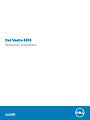 1
1
-
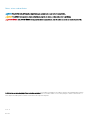 2
2
-
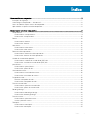 3
3
-
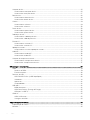 4
4
-
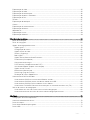 5
5
-
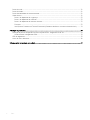 6
6
-
 7
7
-
 8
8
-
 9
9
-
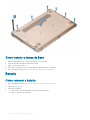 10
10
-
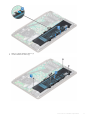 11
11
-
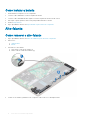 12
12
-
 13
13
-
 14
14
-
 15
15
-
 16
16
-
 17
17
-
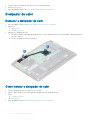 18
18
-
 19
19
-
 20
20
-
 21
21
-
 22
22
-
 23
23
-
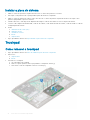 24
24
-
 25
25
-
 26
26
-
 27
27
-
 28
28
-
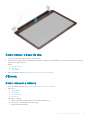 29
29
-
 30
30
-
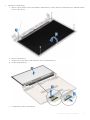 31
31
-
 32
32
-
 33
33
-
 34
34
-
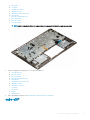 35
35
-
 36
36
-
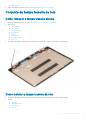 37
37
-
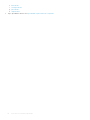 38
38
-
 39
39
-
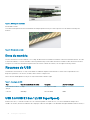 40
40
-
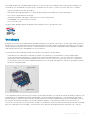 41
41
-
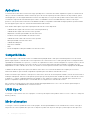 42
42
-
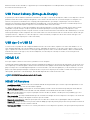 43
43
-
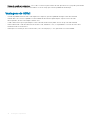 44
44
-
 45
45
-
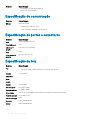 46
46
-
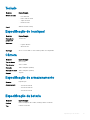 47
47
-
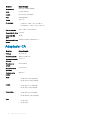 48
48
-
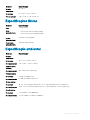 49
49
-
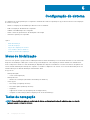 50
50
-
 51
51
-
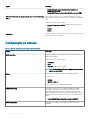 52
52
-
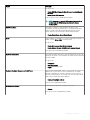 53
53
-
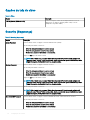 54
54
-
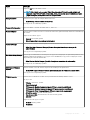 55
55
-
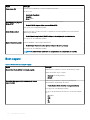 56
56
-
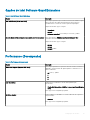 57
57
-
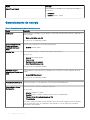 58
58
-
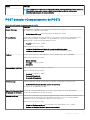 59
59
-
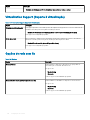 60
60
-
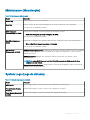 61
61
-
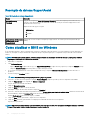 62
62
-
 63
63
-
 64
64
-
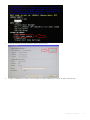 65
65
-
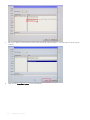 66
66
-
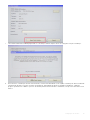 67
67
-
 68
68
-
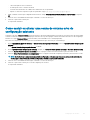 69
69
-
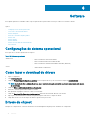 70
70
-
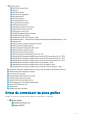 71
71
-
 72
72
-
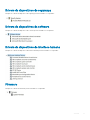 73
73
-
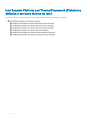 74
74
-
 75
75
-
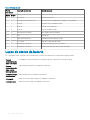 76
76
-
 77
77
Dell Vostro 5370 Manual do proprietário
- Categoria
- Cadernos
- Tipo
- Manual do proprietário
Artigos relacionados
-
Dell Latitude 7300 Manual do proprietário
-
Dell Latitude 5401 Manual do proprietário
-
Dell Latitude 7280 Manual do proprietário
-
Dell Vostro 3480 Manual do proprietário
-
Dell Latitude 7400 Manual do proprietário
-
Dell Latitude 5590 Manual do proprietário
-
Dell Latitude 7480 Manual do proprietário
-
Dell Latitude 5411 Manual do proprietário
-
Dell Latitude 5290 Manual do proprietário
-
Dell Precision 7740 Manual do usuário